>
So Entfernen Sie Will Decryptor Virus (Lösegeld Decrypt0r)
Gepostet von in Removal am Montag, 15. Mai, 2017
Wie Entfernen Will Decryptor Ransomware?
Leser seit kurzem Bericht die folgende Meldung wird angezeigt, wenn Sie Booten Sie Ihren computer:
Ooops, Ihre wichtigen Dateien die verschlüsselt sind.
Wenn Sie diesen text sehen, aber don’t finden Sie in der “Wana Decrypt0r” – Fenster,
dann ist dein antivirus entfernt die software entschlüsseln oder Sie Sie gelöscht von Ihrem computer.
Wenn Sie brauchen, Ihre Dateien, die Sie zum ausführen der software entschlüsseln.
Finden Sie eine Anwendungsdatei mit dem Namen “@WanaDecryptor@.exe” in beliebigen Ordner oder Wiederherstellung von der antivirus-Quarantäne.
Ausführen, und befolgen Sie die Anweisungen!
Will Decryptor, auch bekannt als Lösegeld Decrypt0r, ist das neueste Mitglied der ransomware Familie. Dieses Stück software ist eine klassische win-locker. Es schleichen sich in Ihrem Computer unbemerkt. Einmal an Bord, diesen Schädling scannt Ihre Festplatte und erkennt alle Ziel-Dateien. Und dann, der virus verschlüsselt die Dateien erkannt. Dies geschieht hinter Ihrem Rücken. Das virus wird nicht verraten seine Deckung, bevor die Verschlüsselung abgeschlossen ist. Sie werden feststellen, dass Ihr PC ist in der Durchführung etwas langsamer während des Verschlüsselungs-Prozesses. Sobald dieser Prozess abgeschlossen ist, wird das virus drop eine Lösegeldforderung. Es ist eine kurze Erklärung, was passiert ist, und die möglichen Ergebnisse. Hier ist der knifflige Teil. Die Hacker sind ganz schlau. Sie nutzen psychologische tricks, um Sie impulsiv zu handeln. Die Lösegeldforderung liest, dass Sie nur drei Tage, das Lösegeld zu bezahlen. Offenbar, wenn Sie den Stichtag verpassen, wird der Preis verdoppelt werden. Aber die Spiele sind nicht endet hier. Sie haben sieben Tage in der gesamten, make up your mind. Die Hacker drohen, dass sich das virus nicht lassen Sie Ihre Dateien wiederherstellen, sobald der countdown beendet ist. Rational sein. Tun Sie nichts, bevor Sie sich sicher sind. Sie haben genug Zeit.
Wie habe ich mich infiziert?
Will Decryptor nicht angezeigt, wie von Geisterhand. Infizieren Ihre Maschine, Will Decryptor hat eine Verteilung der payload-Datei auf Ihren Rechner. Das Schema ist einfach. Die Hacker würden Verkleidung der payload-Datei als Rechnung, Bewerbung oder etwas ganz anderes. Dann, Sie fügen Sie diese Datei an eine E-Mail. Sie müssen es erraten. Die Hacker verlassen sich auf den guten alten spam-E-Mails. Wir alle versuchen unser bestes, um Sie zu vermeiden, doch diese Aufgabe wird immer schwerer und schwerer. Es ist schwieriger zu unterscheiden, welche E-Mails spam sind und welche sind legitim. Daher, bevor Sie eine E-Mail öffnen, soll des Absenders Kontakte. Sie können dies durch Eingabe der fragwürdigen E-Mail-Adresse in eine Suchmaschine ein. Wenn diese E-Mail wurde für schattige Geschäft, könnte jemand sich beschwert haben online. Doch diese Technik ist nicht einwandfrei. Daher überprüfen Sie alles doppelt. Dies ist Ihr computer. Sie sind derjenige, der verantwortlich ist für seine Sicherheit. Wenn Sie erhalten eine E-Mail von einer Organisation, die offizielle Webseite besuchen. Finden Sie Ihre autorisierte E-Mail-Adressen und vergleichen Sie mit der von Ihnen erhielt einen Brief von. Wenn Sie nicht übereinstimmen, löschen Sie die fragliche E-Mail sofort. Andere malware-Verteilung werden Techniken sind torrents, freeware Bündelung, und gefälschte software-updates. Wachsam zu sein. Nur Ihre Vorsicht, ersparen Sie sich zukünftige Probleme.
Warum Willst du Decryptor gefährlich?
Ransomware Infektionen sind die schlimmsten. Sie halten Ihre Dateien als Geiseln und verlangen ein enormes Lösegeld für Sie. Nicht Kontakt der Hacker. Diese Menschen, die nicht zögern, um eindringen Ihrem computer. Sie können Ihnen Vertrauen. Sie Versprechen Entschlüsselung der Dienstleistungen, aber wird Sie es liefern? Die Chancen sind, werden Sie nicht. Es gibt viele Fälle, wo die Opfer bezahlt, doch erhielten Sie nicht einen funktionierenden Entschlüsselungs-tool. Sie es mit kriminellen zu tun. Sie können nicht erwarten, dass Sie fair spielen. Die Betrüger verlangen Zahlung in Bitcoins. Diese Währung kann nicht zurückverfolgt werden. Sie können für eine Rückerstattung bitten. Auch die Behörden nicht in der Lage sein, um Ihnen zu helfen. Leider gibt es keine freien Entschlüsselungs-tools. Sie können jedoch in der Lage sein, um Ihre Dateien wiederherstellen, die aus einer system-back-up. Bevor Sie versuchen, eine solche Wiederherstellung, löschen Sie den virus. Ansonsten, Ihre neu wiederhergestellte Dateien werden ebenfalls verschlüsselt. Betrachten Sie das löschen Ihrer Dateien. Verwenden Sie eine Vertrauenswürdige anti-virus-Programm und löschen Sie die ransomware. Oder Sie können es manuell tun. Folgen Sie unserem guide und reinigen Sie Ihre Maschine für einen guten.
Will Decryptor-Abbau - Anweisungen
STEP 1: Kill the Malicious Process
STEP 3: Locate Startup Location
STEP 4: Recover Wanna Decryptor Encrypted Files
SCHRITT 1: Beenden Sie den schädlichen Prozess mit Windows Task-Manager
- Öffnen Sie den task-Manager durch drücken von STRG+SHIFT+ESC-Tasten gleichzeitig
- Suchen Sie den Prozess der ransomware. Bedenken Sie, dass dies ist in der Regel eine zufällig generierte Datei.
- Bevor Sie den Prozess zu beenden, geben Sie den Namen in einem text-Dokument zur späteren Referenz.
- Suchen Sie verdächtige Prozesse im Zusammenhang mit Wanna Decryptor Verschlüsselung Virus.
- Der rechten Maustaste auf den Prozess
- Dateispeicherort Öffnen
- Prozess Beenden
- Löschen Sie die Verzeichnisse mit den verdächtigen Dateien.
- Haben Sie im Hinterkopf, dass der Prozess versteckt und sehr schwer zu erkennen
SCHRITT 2: Zeige Versteckte Dateien
- Öffnen Sie einen beliebigen Ordner
- Klicken Sie auf “Organisieren” – button
- Wählen Sie “Ordner-und Suchoptionen”
- Wählen Sie die Registerkarte “Ansicht”
- Wählen Sie “versteckte Dateien und Ordner” – option
- Deaktivieren Sie “geschützte Systemdateien Ausblenden”
- Klicken Sie auf “Übernehmen” und “OK” – Taste
SCHRITT 3: Suchen Sie Wanna Decryptor Verschlüsselung Virus startup-Standort
- Sobald das Betriebssystem geladen wird, drücken Sie gleichzeitig die Windows-Logo-Taste und die R – Taste.
- Ein Dialogfenster sollte sich öffnen. Geben Sie “Regedit”
- WARNUNG! seien Sie sehr vorsichtig, wenn editing the Microsoft Windows Registry, da dies möglicherweise dazu, dass das system kaputt ist.
Je nach OS (x86 oder x64) navigieren Sie zu:
[HKEY_CURRENT_USERSoftwareMicrosoftWindowsCurrentVersionRun] oder
[HKEY_LOCAL_MACHINESOFTWAREMicrosoftWindowsCurrentVersionRun] oder
[HKEY_LOCAL_MACHINESOFTWAREWow6432NodeMicrosoftWindowsCurrentVersionRun]
- und löschen Sie die Namen anzeigen: [RANDOM]
- Dann öffnen Sie den explorer und navigieren Sie zu:
Navigieren Sie zu Ihrem %appdata% – Ordner und löschen Sie die ausführbare Datei.
Alternativ können Sie verwenden Sie Ihre msconfig windows Programm zu überprüfen die Ausführung Punkt des virus. Bitte Bedenken Sie, dass die Namen in Ihrem Computer möglicherweise unterschiedlich, wie Sie erzeugt werden könnte, zufällig, das ist, warum Sie laufen sollten jeden professionellen scanner zur Identifizierung von bösartigen Dateien.
SCHRITT 4: Wie verschlüsselte Dateien wiederherstellen?
- Methode 1: Die erste und beste Methode ist die Wiederherstellung Ihrer Daten von einem backup, falls Sie einen haben.
- Methode 2: Datei-Recovery-Software – in der Regel, wenn die ransomware verschlüsselt eine Datei zunächst eine Kopie, verschlüsselt das kopieren und löscht dann das original. Aufgrund dieser können Sie versuchen, verwenden Sie Datei-recovery-software, um wieder Ihre original-Dateien.
- Methode 3: Shadow Volume Kopien – Als letzten Ausweg, können Sie versuchen, Ihre Dateien wiederherstellen via Shadow Volume Kopien. Öffnen Sie den Shadow Explorer - Bestandteil des Pakets und wählen Sie das Laufwerk, das Sie wiederherstellen möchten. Der rechten Maustaste auf jede Datei, die Sie wiederherstellen möchten, und klicken Sie auf Exportieren.
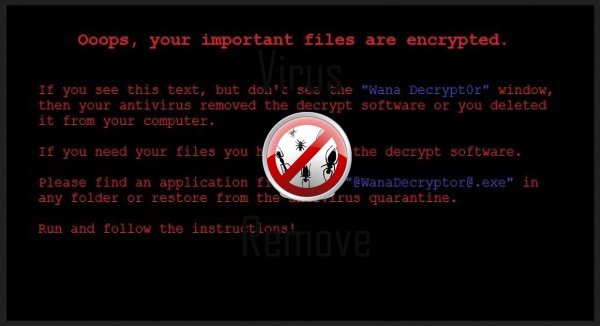
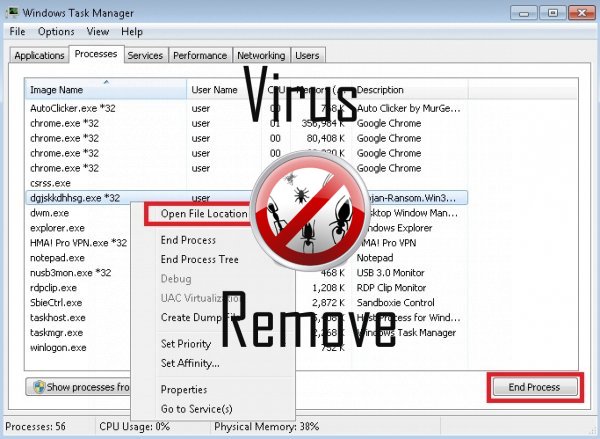

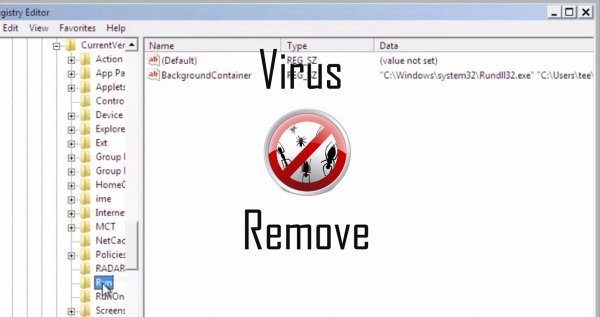
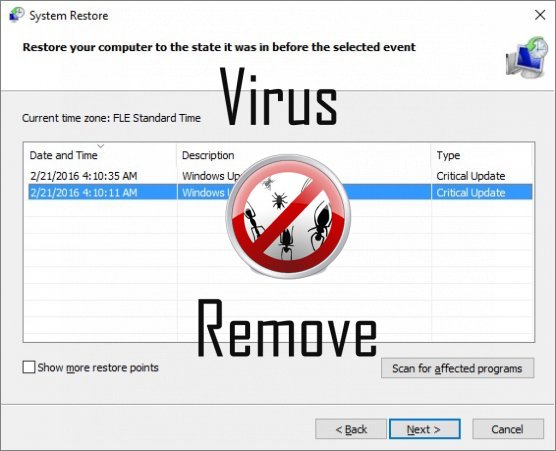

Achtung, mehrere Anti-Viren-Scanner möglich Malware in Decryptor gefunden.
| Antiviren-Software | Version | Erkennung |
|---|---|---|
| Tencent | 1.0.0.1 | Win32.Trojan.Bprotector.Wlfh |
| VIPRE Antivirus | 22224 | MalSign.Generic |
| McAfee | 5.600.0.1067 | Win32.Application.OptimizerPro.E |
| K7 AntiVirus | 9.179.12403 | Unwanted-Program ( 00454f261 ) |
| McAfee-GW-Edition | 2013 | Win32.Application.OptimizerPro.E |
| Kingsoft AntiVirus | 2013.4.9.267 | Win32.Troj.Generic.a.(kcloud) |
| Baidu-International | 3.5.1.41473 | Trojan.Win32.Agent.peo |
| ESET-NOD32 | 8894 | Win32/Wajam.A |
| Dr.Web | Adware.Searcher.2467 | |
| Qihoo-360 | 1.0.0.1015 | Win32/Virus.RiskTool.825 |
Verhalten von Decryptor
- Zeigt gefälschte Sicherheitswarnungen, Popups und anzeigen.
- Integriert in den Webbrowser über die Browser-Erweiterung für Decryptor
- Decryptor verbindet mit dem Internet ohne Ihre Erlaubnis
- Decryptor zeigt kommerzielle Werbung
- Stiehlt oder nutzt Ihre vertraulichen Daten
- Änderungen des Benutzers homepage
- Vertreibt selbst durch Pay-pro-Installation oder mit Drittanbieter-Software gebündelt.
- Allgemeines Decryptor Verhalten und einige andere Text Emplaining Som Informationen mit Bezug zu Verhalten
- Leiten Sie Ihren Browser auf infizierten Seiten.
Decryptor erfolgt Windows-Betriebssystemversionen
- Windows 10
- Windows 8
- Windows 7
- Windows Vista
- Windows XP
Decryptor-Geographie
Zu beseitigen Decryptor von Windows
Löschen Sie Decryptor aus Windows XP:
- Klicken Sie auf Start , um das Menü zu öffnen.
- Wählen Sie Systemsteuerung und gehen Sie auf Software hinzufügen oder entfernen.

- Wählen und das unerwünschte Programm zu entfernen .
Entfernen Decryptor aus Ihren Windows 7 und Vista:
- Öffnen Sie im Startmenü , und wählen Sie Systemsteuerung.

- Verschieben Sie auf Programm deinstallieren
- Mit der rechten Maustaste auf die unerwünschten app und wählen deinstallieren.
Löschen Decryptor aus Windows 8 und 8.1:
- Mit der rechten Maustaste auf die linke untere Ecke und wählen Sie Systemsteuerung.

- Wählen Sie Programm deinstallieren und mit der rechten Maustaste auf die unerwünschten app.
- Klicken Sie auf deinstallieren .
Decryptor aus Ihrem Browser löschen
Decryptor Entfernung von Internet Explorer
- Klicken Sie auf das Zahnradsymbol und wählen Sie Internetoptionen.
- Gehen Sie auf die Registerkarte erweitert , und klicken Sie auf Zurücksetzen.

- Überprüfen Sie die persönliche Einstellungen löschen und erneut auf Zurücksetzen .
- Klicken Sie auf Schließen , und klicken Sie auf OK.
- Gehen Sie zurück auf das Zahnrad-Symbol, wählen Sie Add-ons verwalten → Symbolleisten und Erweiterungenund Delete, die unerwünschte Erweiterungen.

- Gehen Sie auf Suchanbieter und wählen Sie eine neue Standard- Suchmaschine
Löschen Sie Decryptor von Mozilla Firefox
- Geben Sie im URL -Feld "about:addons".

- Gehen Sie zu Extensions und löschen Sie verdächtige Browser-Erweiterungen
- Klicken Sie auf das Menü, klicken Sie auf das Fragezeichen und öffnen Sie Firefox Hilfezu. Klicken Sie auf die Schaltfläche Firefox aktualisieren , und wählen Sie Aktualisieren Firefox zu bestätigen.

Beenden Sie Decryptor von Chrome
- Geben Sie "chrome://extensions" in das URL -Feld und tippen Sie auf die EINGABETASTE.

- Beenden von unzuverlässigen Browser- Erweiterungen
- Starten Sie Google Chrome.

- Öffnen Sie Chrome-Menü zu, klicken Sie Einstellungen → Erweiterte anzeigen Einstellungen wählen Sie Reset Browser-Einstellungen und klicken Sie auf Zurücksetzen (optional).